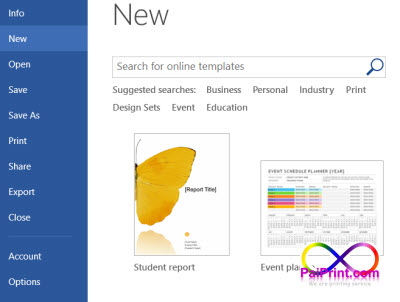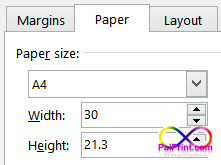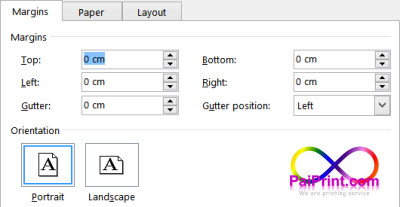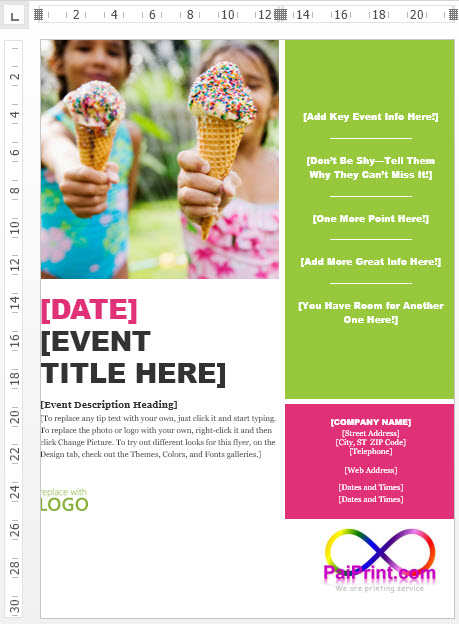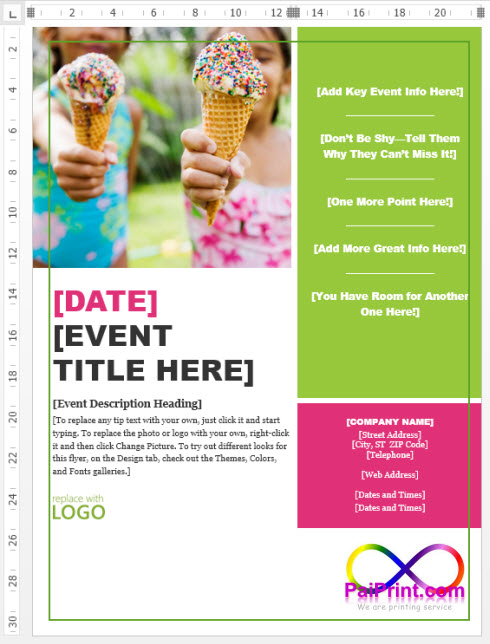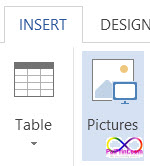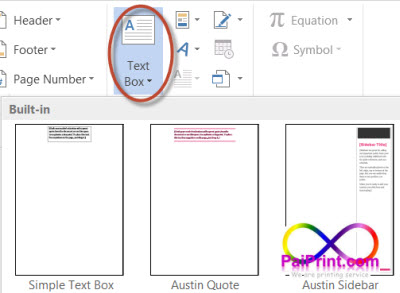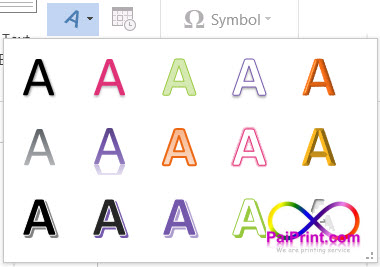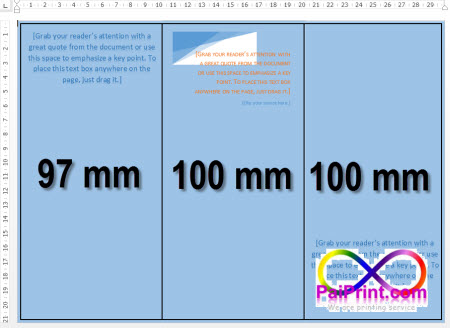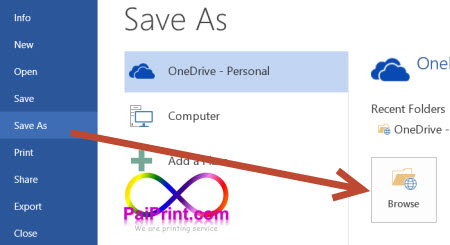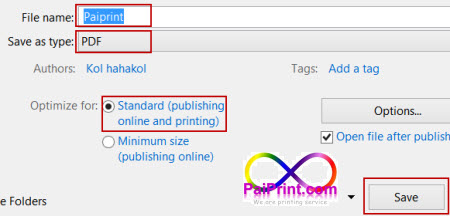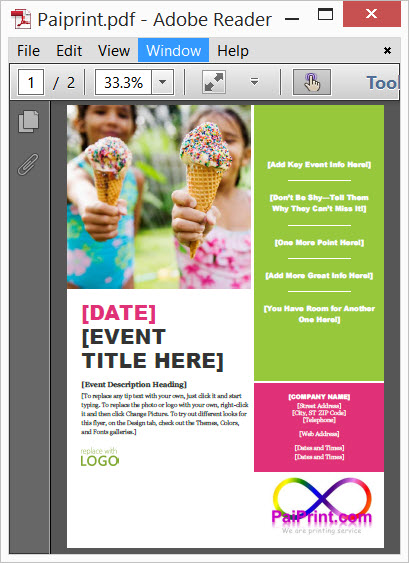ทำโบรชัวร์ ทำแผ่นพับ ด้วยโปรแกรม Word 2013
การออกแบบโบรชัวร์ด้วยตัวเอง สามารถทำได้ง่ายๆ ด้วยโปรแกรมสำเร็จรูปทั่วไป ซึ่งในบทความนี้เลือกใช้โปรแกรม MS office word 2013 เป็นโปรแกรมพื้นฐานสำหรับคอมพิวเตอร์ทุกเครื่องเลยก็ว่าได้ ยิ่งในยุคดิจิตอล ที่คอมพิวเตอร์มีกันทุกๆคนอยู่แล้ว จึงสดวกง่ายดายกว่าในอดีตมาก ใช้เวลาไม่มากนัก ประหยัดค่าใช้จ่ายในการออแบบ แถมอาจโดนใจผู้ออกแบบด้วยไอเดียสุดบรรเจิดของแต่ละบุคคล โดยในบทความนี้จะอธิบายตั้งแต่เริ่มสร้างไฟล์ จนถึงเซฟไฟล์ พร้อมดำเนินการผลิต แล้วทำไมต้องอ่านบทความนี้ เพราะการผลิตโบรชัวร์จำเป็นต้องทราบถึงระยะตัด ระยะปลอดภัยในการวางตัวอักษร เพื่อจะได้ไม่ต้องแก้ไข หลังส่งไฟล์มาผลิตแล้วไม่สามารถผลิตได้ ต้องแก้ไขซึ่งอาจใช้เวลาในการผลิตมากขึ้น เริ่มต้นกันเลยดีกว่า
***ก่อนเริ่มออกแบบโบรชัวร์ ควรปรับแต่งโปรแกรม MS office word 2013 ก่อน เพื่อให้การออกแบบง่ายขึ้น
ปรับหน่วยการวัดเป็นเซนติเมตร File >> Options >> show measurements in umits of >> Centimeters
เริ่มสร้างไฟล์กันเลย มี3ขั้นตอนง่ายๆครับ
1.ขั้นตอนแรก เริ่มสร้างไฟล์ File >> New โดย MS office word มี templatesให้เลือกมากมาย อีกทั้งยังสามารถค้นหาในระบบออนไลน์อีกหลายแสนแบบได้อีกด้วย โดยการพิมพ์รูปแบบโบรชัวร์ที่ต้องการหรือรูปแบบธุรกิจ ดังภาพด้านล่าง
หลังจากเลือกรูปแบบ templates แล้วเราก็มาปรับขนาดไฟล์ให้มีขนาดที่เหมาะสมโดยเราจะปรับให้ templates มีขนาดใหญ่กว่าโบรชัวร์ที่ต้องการด้านละ 0.3 cm เรียกว่าการเผื่อระยะตัด เนื่องจากหลังนำไปพิมพ์แล้ว ต้องตัดเข้ามาให้มีขนาดพอดีกับขนาดโบรชัวร์เพื่อไม่ให้เห็นขอบกระดาษสีขาว โดยปรับได้ที่ Page Layout >> Size >> More Paper Size >> Page Setup >> Paper เช่นกระดาษA4 จะมีขนาด 29.7 cm x 21 cm เมื่อบวกระยะเผื่อตัดอีก0.3cmจะเท่ากับ 30 cm x 21.3 cm ดังภาพด้านล่างนี้
ต่อมาให้กำหนด Margins เป็น top / Left / Bottom / Right = 0 cm ดังภาพด้านล่าง
หลังจากเลือกค่าต่างๆตามรายละเอียดด้านบนแล้ว ก็จะได้ไฟล์โบรชัวร์เริ่มต้นด้านล่างนี้ เป็นอันเสร็จขั้นตอนสร้างไฟล์แล้วครับ บางคนว่ายุ่งยากซับซ้อน แต่จริงๆแล้วทุกครั้งที่เราสร้างไฟล์เอกสารทั่วไป เราก็ต้องกำหนดค่าทั้งหมดนี้ เพียงแต่โปรแกรมจะกำหนดค่าเริ่มต้นมาแล้ว โอกาสที่จะปรับเปลี่ยนมีโอกาสน้อย การปรับค่าต่างๆด้านบนจึงดูไม่คุ้นตาเท่าไหร
2.ขั้นตอนต่อไป คือใส่ข้อความ และรูปภาพ ตามแต่ไอเดียเลยครับ มีข้อกำหนดคือ ให้วางภาพที่เป็นพื้นหลังข้อความให้เต็มโบรชัวร์ แต่ข้อความและโลโก้ให้วางห่างจากขอบทุกด้านไม่น้อยกว่า 1cm ตามเส้นสีเขียวในตัวอย่างภาพด้านล่าง ระยะสีเขียวคือระยะปลอดภัยที่สามารถใส่ข้อความต่างๆ โดยขั้นตอนการผลิตจะตัดขอบด้านข้างออกเล็กน้อยเพื่อไม่ให้เห็นขอบขาว แต่จะได้ขนาดA4ตามต้องการเพราะเราได้ออกแบบให้ไฟล์มีขนาดใหญ่กว่าขนาดA4 เล็กน้อย และระยะข้อความต่างๆหลังจากสำเร็จแล้วกำลังสวยครับ ไม่ใกล้ขอบจนเกินไปและไม่ไกลจนเกินไป
การเพิ่มภาพสามารถใส่เพิ่มได้โดยกดเลือก Insert >> Pictures >> เลือกไฟล์ที่ต้องการ >> Insert ก็จะได้ภาพที่เราต้องการบนไฟล์โบรชัวร์ของเรา
การเพิ่มข้อความพื้นฐานสามารถเพิ่มได้โดยกดเลือก Insert >> Text Box >> เลือกรูปแบบข้อความที่ต้องการ โดยโปรแกรมword มีข้อความหลายรูปแบบไว้ให้เลือก ทำให้โบรชัวร์สวยได้ง่ายๆ บางครั้งเร็วกว่าทำบนโปรแกรมออกแบบโบรชัวร์โดยตรงด้วยซ่ำ ตัวอย่างดังภาพด้านล่าง
การเพิ่มข้อความพิเศษ 3D ทาง MS word 2013 ก็มีไว้ให้เลือกใช้ สร้างข้อความสวยหรู ดังภาพด้านล่าง
ขั้นตอนการใส่ข้อความหรือตกแต่งรูปภาพแล้วแต่ไอเดียของแต่ละท่านโดยต้องไม่ลืมนะครับว่าข้อความต้องห่างจากขอบด้านละ 1cm รูปพื้นหลังวางเต็มโบรชัวร์ไม่ต้องเผื่อตัด
เพิ่มเติมการออกแบบโบรชัวร์ 2พับ 3ตอน โดยโปรแกรม word 2013 เจ้าเก่า ซึ่งเราจะแบ่งโบรชัวร์ออกเป็น3ตอน ระยะในการวางข้อความให้อยู่ห่างจากขอบดำอย่างน้อย 0.5cm ครับ เป็นระยะกำลังสวยเลย จากภาพด้านล่างเป็นโบรชัวร์พับด้านหน้านะครับ สังเกตุว่าจะมีด้านหนึ่งสั่นกว่าเล็กน้อย เป็นเพราะการพับกระดาษครับ ถ้าระยะเท่ากันกระดาษจะงอผิดรูปไปไม่สวย
ภาพด้านล่างเป็นโบรชัวร์แผ่นพับด้านหลัง ที่สังเกตุว่าส่วนด้านสั่นจะย้ายไปอยู่อีกด้านหนึ่ง โปรดอย่าลืมจุดนี้นะครับ เพราะถ้าผิดแล้วระยะข้อความจะเอียงไม่สวยงามครับ
3.หลังจากได้โบรชัวร์ที่ต้องการ ขั้นตอนสุดท้ายคือ บันทึกแล้วนำไปใช้งาน โดยไฟล์ที่บันทึกควรเป็นไฟล์ PDF เพราะไม่มีปัญหาเรื่องFront ไม่มีปัญหาเรื่องย่อหน้า สบายใจเรื่องการเปิดเครื่องอื่นๆ สามารถใช้งานได้หลากหลาย เปิดใช้งานได้ทุกเครื่องแม้เครื่องที่ไม่มี MS word 2013 ก็ตาม เปิดบนมือถือก็สดวก หรือสั่งพิมพ์โบรชัวรก็สามารถทำได้เลยเพราะมีความละเอียดสูง โปรแกรมขั้นสูงที่ออกแบบมาทำโบรชัวร์โดยเฉพาะก็ต้องบันทึกไฟล์เป็น PDF เพราะจะไม่มีปัญหาเรื่อง Fornt และความละเอียดสูง มาดูวิธีการบันทึกไฟล์กันเลยครับโดยเลือก File >> Save As >> Browse
ต่อด้วยการเลือก >> ใส่ชื่อไฟล์ที่ต้องการ >> Save as Type >> PDF >> Optimize for >> Standard (publishing online and printing) >> Save ดังภาพด้านล่างครับ
เรียบร้อยแล้วครับ เราได้ไฟล์โบรชัวร์ PDF พร้อมใช้งานทุกสถานะการ ทั้งพรีเซน ทั้งส่งอีเมล ทั้งปริ้นสี ทั้งพิมพ์โบรชัวร์
***โดยสรุปโปรแกรมwordเป็นโปรแกรมออกแบบรายงานทั่วไป การสร้างไฟล์โบรชัวร์ขั้นสูง การปรับแต่ง ความยืดหยุนที่ยังจำกัด จึงทำได้ยากกว่าโปรแกรมออกแบบโบรชัวร์โดยตรง แต่สำหรับผู้คนทั่วไปที่ใช้ MS word อยู่แล้ว และสร้างโบรชัวร์ที่ไม่ได้ซับซ้อน ก็สามารถสร้างไฟล์โบรชัวร์ที่สามารถใช้งานได้จริงได้อย่างง่ายดาย ไม่เสียเวลาศึกษาโปรแกรมใหม่เพื่อออกแบบโบรชัวร์เพียงใบเดียว โปรแกรม MS word 2013 จะใช้สี RGB แต่เวลาพิมพ์จะต้องแปลงเป็น CMYK ซึ่งสีอาจแตกต่างจาก RGB บาง เนื่องจากเฉดสีของระบบที่ใช้แตกต่างกัน
ราคาผลิตโบรชัวร์ A4
| โบชัวร์ A4 ต่อแบบ ไม่พับ(1Feb2024) | 1,000ใบ | 2,000ใบ | 3,000ใบ | 4,000ใบ |
|---|---|---|---|---|
| อาร์ตมัน 105g 1ด้าน | 3,000 | 3,400 | 4,100 | 4,500 |
| อาร์ตมัน 105g 2ด้าน | 3100 | 3700 | 4,500 | 5,100 |
| อาร์ตมัน 130g 1ด้าน | 3,100 | 3,800 | 4,400 | 5,300 |
| อาร์ตมัน 130g 2ด้าน | 3,200 | 3,800 | 4,800 | 5,650 |
| อาร์ตมัน 160g 1ด้าน | 3,500 | 4,100 | 4,550 | 5,600 |
| อาร์ตมัน 160g 2ด้าน | 3,700 | 4,300 | 5,400 | 7,600 |
สอบถามเพิ่มเติมได้ที่ Line : paiprint / 090-828-2256 , 098-656-2365 , 063-146-6636